เชื่อมต่อ/ควบคุมคอมพิวเตอร์ผ่านเครือข่ายด้วย KontrolPack

ควบคุมคอมพิวเตอร์ในเครือข่ายของคุณได้อย่างง่ายดายด้วย KontrolPack เชื่อมต่อและจัดการคอมพิวเตอร์ที่ใช้ระบบปฏิบัติการต่างๆ ได้อย่างง่ายดาย
หากคุณเพิ่งเริ่มใช้ Linux คุณอาจสงสัยว่าจะถอนการติดตั้งแอปที่ติดตั้งไว้ก่อนหน้านี้ได้อย่างไร คู่มือนี้จะกล่าวถึงหลายวิธีในการถอนการติดตั้งแอปจากพีซี Linux ของคุณ
ถอนการติดตั้งแอพด้วย Gnome Software
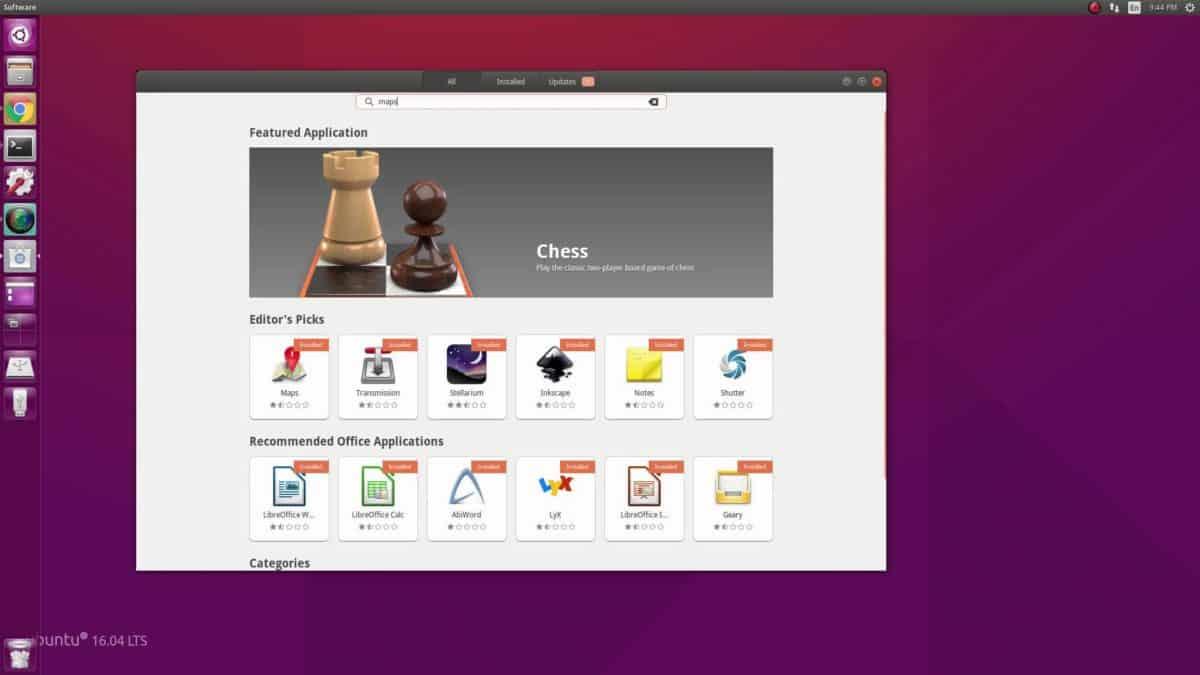
การกระจาย Linux ส่วนใหญ่ใช้ สภาพแวดล้อมเดสก์ท็อป Gnome Shellและด้วยเหตุนี้จึงมีการติดตั้ง Gnome Software/Software app store ทันที แอพนี้ทำให้ง่ายต่อการถอนการติดตั้งแอพบน Linux นี่คือวิธีการดำเนินการในระบบของคุณ
ก่อนอื่นให้เปิด Gnome Software บนเดสก์ท็อป Linux จากนั้น คุณสามารถเปิดแอปซอฟต์แวร์ Gnome ได้โดยกดปุ่ม Windowsบนแป้นพิมพ์ พิมพ์ "ซอฟต์แวร์" และเปิดแอปด้วยไอคอนถุงช้อปปิ้ง
เมื่อเปิดแอปซอฟต์แวร์แล้ว ให้ทำตามคำแนะนำทีละขั้นตอนด้านล่าง
ขั้นตอนที่ 1:ภายในซอฟต์แวร์ Gnome ค้นหาปุ่ม "ติดตั้ง" แล้วคลิกด้วยเมาส์เพื่อเข้าถึงแอพทั้งหมดที่ติดตั้งบนระบบ Linux ของคุณ
ขั้นตอนที่ 2:ในส่วน "ติดตั้งแล้ว" ของซอฟต์แวร์ Gnome คุณควรเห็นรายการแอปทั้งหมดที่ติดตั้งบนระบบ Linux ของคุณ เลื่อนดูและค้นหาสิ่งที่คุณต้องการถอนการติดตั้งบนระบบ Linux ของคุณ
ขั้นตอนที่ 3:เมื่อคุณพบแอปที่คุณต้องการถอนการติดตั้งจากพีซี Linux ในซอฟต์แวร์ Gnome ให้คลิกที่ปุ่ม “ถอนการติดตั้ง” เมื่อคุณเลือกปุ่ม “ถอนการติดตั้ง” หน้าต่างป๊อปอัปจะปรากฏขึ้น
ในหน้าต่างป๊อปอัป มันบอกว่า “คุณแน่ใจหรือว่าต้องการถอนการติดตั้ง APP NAME” เลือกปุ่ม “ถอนการติดตั้ง” เพื่อลบแอพออกจากระบบของคุณ
ถอนการติดตั้งแอพด้วย KDE Discover
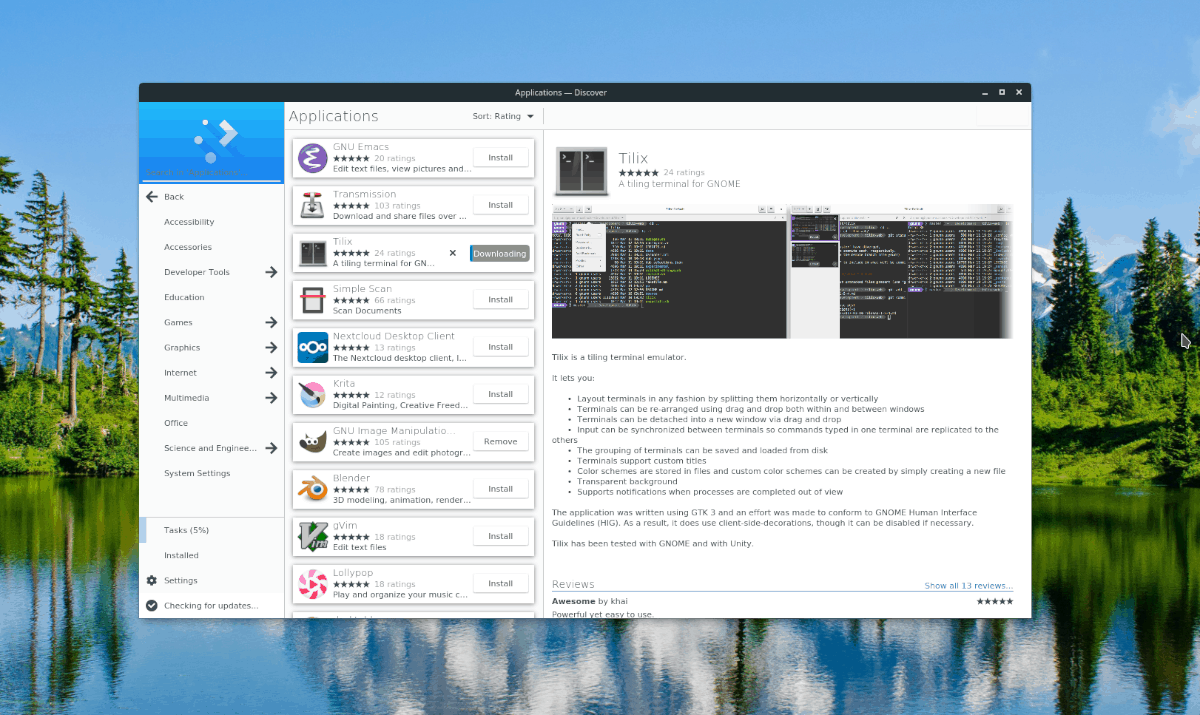
ในขณะที่ลีนุกซ์หลายรุ่นใช้ Gnome Shell และ Gnome Software แต่ไม่ใช่ทั้งหมดที่ใช้ บางคนใช้ KDE Plasma 5 แทน หากคุณใช้ระบบปฏิบัติการ Linux ที่ใช้ KDE คุณมักจะใช้ KDE Discover App Store
ในการถอนการติดตั้งแอพออกจากระบบ Linux ของคุณโดยใช้ KDE Discover ให้ทำดังต่อไปนี้ ขั้นแรก เปิด Discover โดยกดปุ่ม Windowsบนแป้นพิมพ์ จากนั้นพิมพ์ “Discover” และเปิดแอปที่มีไอคอนถุงช้อปปิ้งสีน้ำเงิน
เมื่อเปิด Discover app store ให้ทำตามคำแนะนำทีละขั้นตอนด้านล่างเพื่อถอนการติดตั้งแอพด้วย
ขั้นตอนที่ 1:ค้นหาปุ่ม "ติดตั้ง" ใน Discover แล้วคลิกด้วยเมาส์ ตั้งอยู่ที่มุมล่างซ้ายของแอพ
ขั้นตอนที่ 2:หลังจากเลือกปุ่ม "ติดตั้ง" คุณจะโหลดรายการโปรแกรมที่ติดตั้งบนคอมพิวเตอร์ของคุณใน Discover ดูรายการแอพที่ติดตั้งแล้วเลือกปุ่ม "ลบ"
ขั้นตอนที่ 3:เมื่อเลือกปุ่ม “ลบ” ใน Discover ระบบ Linux จะขอรหัสผ่านจากคุณ ป้อนรหัสผ่านเพื่อถอนการติดตั้งแอปออกจากระบบของคุณ
ถอนการติดตั้งแอพด้วย Snap Store
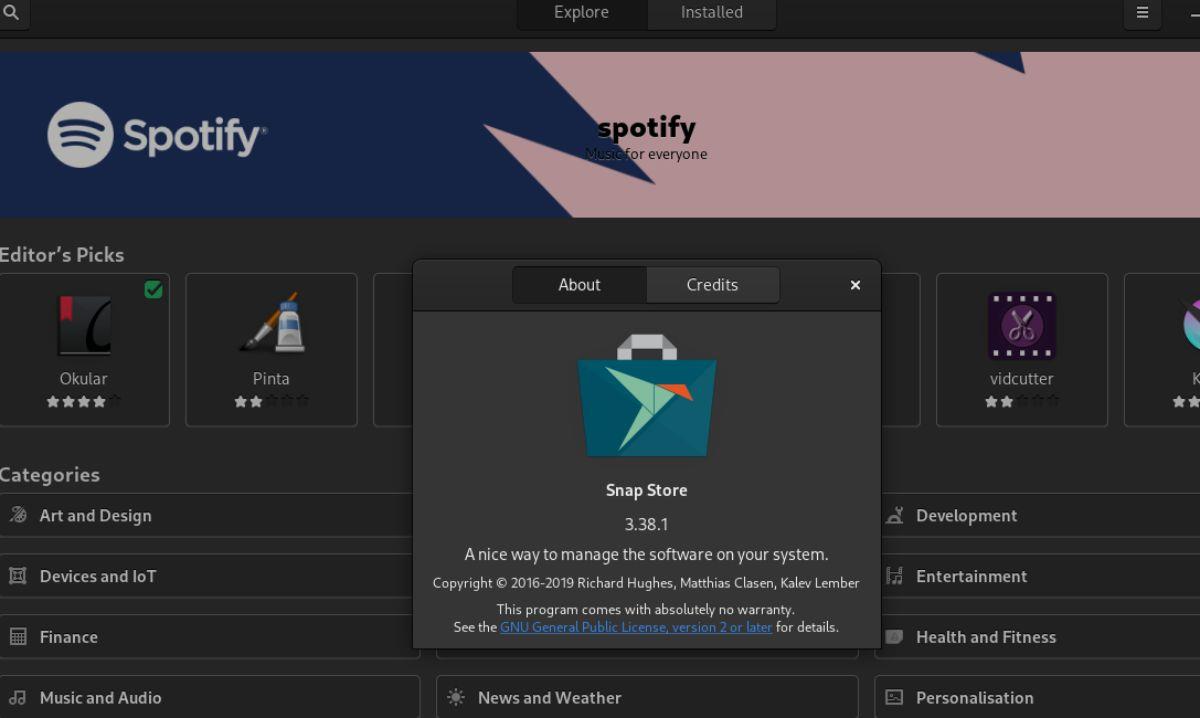
แพ็คเกจ Snapเป็นแอปแซนด์บ็อกซ์ในตัวเองจาก Snapcraft.io Snaps สามารถทำงานบนระบบปฏิบัติการ Linux ใดก็ได้ที่มีการตั้งค่ารันไทม์ของแพ็คเกจ Snap หากคุณมี Snap Store
ติดตั้งในระบบของคุณเป็นแพ็คเกจ Snap และต้องการถอนการติดตั้งแอพจากมัน ให้เปิดแอพโดยกดปุ่มWindows บน แป้นพิมพ์ จากนั้นค้นหา “Snap Store” และเปิดแอปที่มีไอคอนถุงช้อปปิ้งสีเขียว
ขณะที่เปิด Snap Store ให้ทำตามคำแนะนำทีละขั้นตอนด้านล่าง
ขั้นตอนที่ 1:คลิกที่ปุ่ม "ติดตั้ง" ที่ด้านบนของหน้าร้านค้า Snap หลังจากเลือกปุ่มนี้ คุณจะเห็นรายการแอพ Snap ที่ติดตั้งทั้งหมดในระบบของคุณ
ขั้นตอนที่ 2:ดูรายการแอพที่ติดตั้งสำหรับแอพที่คุณต้องการลบออกจากระบบของคุณ คลิกที่ปุ่ม "ลบ" เพื่อถอนการติดตั้งเมื่อคุณพบ
ขั้นตอนที่ 3:หน้าต่างป๊อปอัปจะปรากฏขึ้นเมื่อเลือกปุ่ม "ลบ" ในร้านค้าแอป Snap เลือกปุ่ม "ลบ" เป็นครั้งที่สองเพื่อถอนการติดตั้งแอป โปรดทราบว่าคุณจะต้องป้อนรหัสผ่านเพื่อสิ้นสุดการลบ
ถอนการติดตั้งแอพด้วยเทอร์มินัล
นอกจากแอพสโตร์บน Linux แล้ว การลบแอพผ่านเทอร์มินัลก็สามารถทำได้เช่นกัน หากต้องการลบแอพออกจากระบบ Linux ในเทอร์มินัล ให้เริ่มต้นด้วยการเปิดหน้าต่างเทอร์มินัล
ไม่แน่ใจเกี่ยวกับวิธีเปิดเทอร์มินัลใช่ไหม กดCtrl + Alt + Tบนแป้นพิมพ์ หรืออีกทางหนึ่ง สามารถเปิดเทอร์มินัลผ่านเมนูแอพบนเดสก์ท็อป เมื่อเปิดขึ้น ให้ทำตามคำแนะนำเพื่อถอนการติดตั้งแอพออกจากระบบ Linux ของคุณ
Ubuntu/มิ้นท์/ป๊อป
หากคุณใช้ Ubuntu, Linux Mint หรือ Pop_OS คุณจะสามารถถอนการติดตั้งแอปได้ด้วย คำสั่งapt remove
sudo apt ลบชื่อ_of_app
เดเบียน
ผู้ที่ใช้ Debian Linux สามารถถอนการติดตั้งแอพในเทอร์มินัลด้วยคำสั่งapt-get remove
sudo apt-get ลบชื่อ_of_app
อาร์ชลินุกซ์
หากคุณใช้ Arch Linux คุณจะสามารถถอนการติดตั้งแอพได้โดยใช้คำสั่งpacman -R
sudo pacman -R name_of_app
เฟดอร่า
คุณใช้ Fedora Linux หรือไม่ ในกรณีนี้ คุณจะสามารถถอนการติดตั้งแอปได้โดยใช้คำสั่งdnf remove
sudo dnf ลบชื่อ_of_app
OpenSUSE
แอพบน OpenSUSE Linux สามารถลบออกได้ด้วยคำสั่งzypper remove
sudo zypper ลบชื่อ_of_app
แฟลตพัค
หากคุณติดตั้งแอพ Flatpak แล้วและต้องการลบออกจากระบบ Linux ของคุณผ่านทางเทอร์มินัล ให้ใช้คำสั่งถอนการติดตั้งของ flatpak
sudo flatpak ถอนการติดตั้ง name_of_app
แพ็คเกจสแน็ป
หากคุณติดตั้งแอป Snap บนระบบ Linux และต้องการถอนการติดตั้งผ่านหน้าต่างเทอร์มินัล คุณสามารถทำได้โดยใช้คำสั่งsnap remove
sudo snap ลบการถอนการติดตั้ง
ควบคุมคอมพิวเตอร์ในเครือข่ายของคุณได้อย่างง่ายดายด้วย KontrolPack เชื่อมต่อและจัดการคอมพิวเตอร์ที่ใช้ระบบปฏิบัติการต่างๆ ได้อย่างง่ายดาย
คุณต้องการทำงานซ้ำๆ โดยอัตโนมัติหรือไม่? แทนที่จะต้องกดปุ่มซ้ำๆ หลายครั้งด้วยตนเอง จะดีกว่าไหมถ้ามีแอปพลิเคชัน
iDownloade เป็นเครื่องมือข้ามแพลตฟอร์มที่ช่วยให้ผู้ใช้สามารถดาวน์โหลดเนื้อหาที่ไม่มี DRM จากบริการ iPlayer ของ BBC ได้ โดยสามารถดาวน์โหลดวิดีโอทั้งสองในรูปแบบ .mov ได้
เราได้ครอบคลุมคุณลักษณะของ Outlook 2010 ไว้อย่างละเอียดแล้ว แต่เนื่องจากจะไม่เปิดตัวก่อนเดือนมิถุนายน 2010 จึงถึงเวลาที่จะมาดู Thunderbird 3
นานๆ ทีทุกคนก็อยากพักบ้าง ถ้าอยากเล่นเกมสนุกๆ ลองเล่น Flight Gear ดูสิ เป็นเกมโอเพนซอร์สฟรีแบบมัลติแพลตฟอร์ม
MP3 Diags คือเครื่องมือขั้นสุดยอดสำหรับแก้ไขปัญหาในคอลเลกชันเพลงของคุณ สามารถแท็กไฟล์ MP3 ของคุณได้อย่างถูกต้อง เพิ่มปกอัลบั้มที่หายไป และแก้ไข VBR
เช่นเดียวกับ Google Wave, Google Voice ได้สร้างกระแสฮือฮาไปทั่วโลก Google มุ่งมั่นที่จะเปลี่ยนแปลงวิธีการสื่อสารของเรา และนับตั้งแต่นั้นมาก็กำลังกลายเป็น...
มีเครื่องมือมากมายที่ช่วยให้ผู้ใช้ Flickr สามารถดาวน์โหลดรูปภาพคุณภาพสูงได้ แต่มีวิธีดาวน์โหลด Flickr Favorites บ้างไหม? เมื่อเร็ว ๆ นี้เราได้...
การสุ่มตัวอย่างคืออะไร? ตามข้อมูลของ Wikipedia “คือการนำส่วนหนึ่งหรือตัวอย่างจากการบันทึกเสียงหนึ่งมาใช้ซ้ำเป็นเครื่องดนตรีหรือ...
Google Sites เป็นบริการจาก Google ที่ช่วยให้ผู้ใช้โฮสต์เว็บไซต์บนเซิร์ฟเวอร์ของ Google แต่มีปัญหาหนึ่งคือไม่มีตัวเลือกสำรองข้อมูลในตัว



![ดาวน์โหลด FlightGear Flight Simulator ฟรี [สนุกเลย] ดาวน์โหลด FlightGear Flight Simulator ฟรี [สนุกเลย]](https://tips.webtech360.com/resources8/r252/image-7634-0829093738400.jpg)




